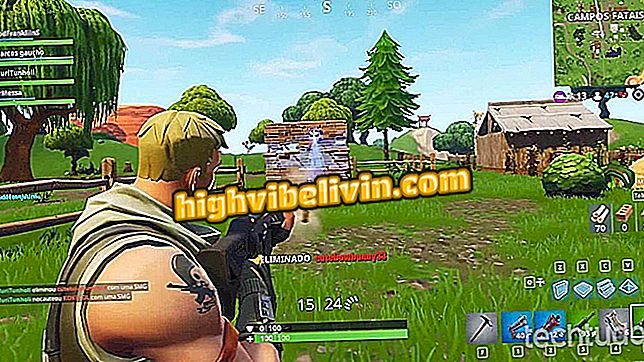Smashを使用してサイズ制限なしでファイルをオンラインで転送する方法
Smashは、大きなファイルをオンラインで簡単に転送する無料サービスです。ログインや登録をする必要はありません。 無料版で共有ファイルに2 GBの制限を設定しているWeTransferのような主要な競合他社とは異なり、Smashが転送できる最大サイズはありません - 2 GBを超える文書の場合、転送速度のみが異なります。減らしました。 アイテムをアップロードした後、ツールは電子メールで転送されるか、ソーシャルネットワークによって送信されるためにコピーされることができるリンクを生成します。
無料版では、ダウンロードページをカスタマイズしたり、背景色を変更したり、カスタムアドレスを作成したりできます。 ダウンロードする前にリンクのコンテンツをプレビューして、リンクの有効期間を決定することもできます。有効期間は最長14日間です。 5ユーロ(直接変換)からの有料プランでは、この期限を最大1年間延長し、ダウンロードをダウンロードするためのパスワードを作成することが可能です。 Smashを使ってファイルをオンラインで無料で転送する方法を以下にチェックしてください。
携帯電話からWindows 10 PCに写真を移動する方法

Smashはブラウザを通して無制限のフリーサイズファイルを転送します
携帯電話、テレビ、その他の割引商品を購入したいですか? 比較を知る
Step 1. SmashのWebサイト(fromsmash.com)にアクセスし、[S]アイコンをタップしてコンピュータからファイルを追加します。 指定された領域にファイルをドラッグしても同じ効果があります。

Site Smashはコンピュータによって簡単にファイルを共有する
ステップ2。あなたのコンピュータ上の希望のファイルを選択し、「開く」ボタンを押してください。 一度に複数のアイテムを送信できます。

Smashは一度に複数のファイルをオンラインで送信します
3画面左に表示されているリストに追加されているファイルを確認する。 さらにファイルを追加するには、[+追加]をタッチします。 削除するには、アイテムの上にカーソルを合わせてゴミ箱アイコンを押します。

あなたはSmashによって送信されるファイルを管理することができます
ステップ4.リンクをEメールで送信するには、[Eメール]オプションを選択して受信者のアドレスを入力します。 説明メッセージを書くこともできます。 送信するには、「スマッシュ」ボタンを押してください。

Smashはダウンロードファイルへのリンクを電子メールで送信します
ステップ5。「リンク」オプションでは、あなたが望む人に送信するためにあなたがコピーできるリンクが生成されます。 あなたが望むなら、タイトルを書いて、カスタムリンクを作成してください、そして、「スマッシュ」ボタンを押してください。

Smashでカスタムダウンロードリンクを作成することもできます。
ステップ6.受信者に表示される画面をカスタマイズするには、カメラのアイコンをタッチします。

スマッシュは受信者の画面のカスタマイズを可能にします
Step 7.次に、背景色とロゴを変更します。 [保存]をクリックして終了します。

Smashダウンロードページの背景色を変更する
ステップ8.リンクの有効性、つまり他の人がダウンロードできる期間を変更するには、番号「7」を示すアイコンをタッチします。 それからリンクが利用可能になる日を選択して、「保存」ボタンを押してください。 無料版では、制限は14日間です。

スマッシュはあなたがリンクの有効期限を決定することを可能にします
あります。 ファイルを無料でサイズ制限なしでオンラインで送信するためのヒントを参考にしてください。
USB経由で電話からPCにファイルを転送できないのはなぜですか。 フォーラムで質問してください。

プログラムをダウンロードせずにファイルをPDFに変換する方法